win10设置界面无法打开的解决方法 win10无法打开设置界面如何修复
更新时间:2023-08-31 10:03:56作者:zheng
有些用户想要打开win10电脑的设置界面来修改电脑的设置,却发现电脑的设置界面无法打开,今天小编教大家win10设置界面无法打开的解决方法,操作很简单,大家跟着我的方法来操作吧。
解决方法:
1.右击此电脑,选择属性
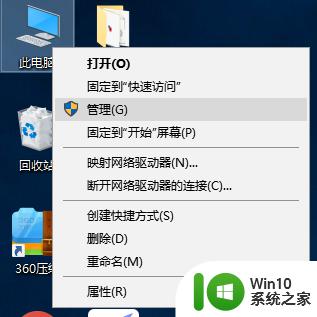
2.点击左侧的高级系统设置
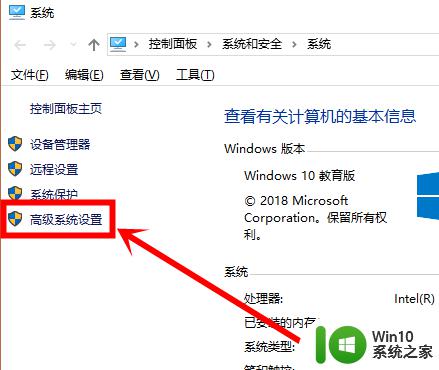
3.打开系统属性界面,点击用户配置文件一栏的设置按钮
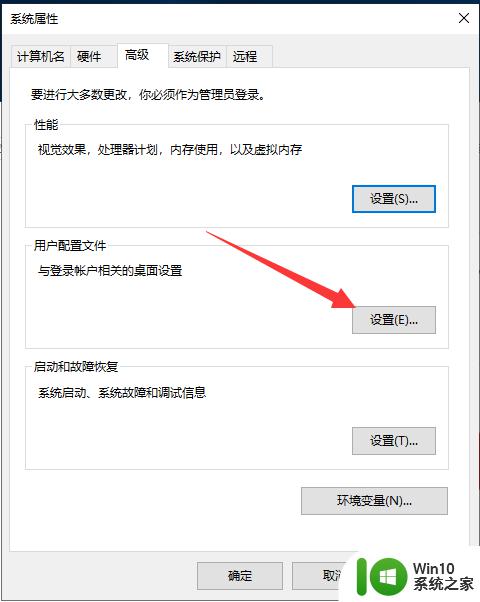
4.在储存在本机上的配置文件中找到含有defaultuser的选项,然后点击删除。点击确定重启电脑尝试打开设置界面
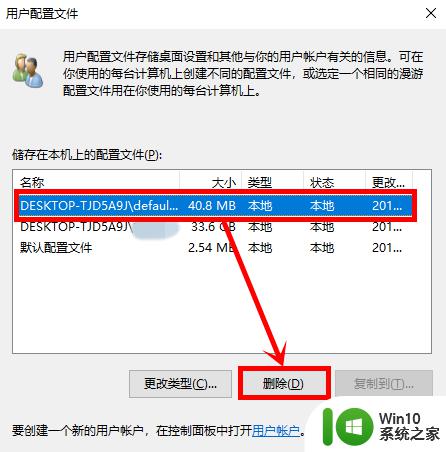
以上就是win10设置界面无法打开的解决方法的全部内容,碰到同样情况的朋友们赶紧参照小编的方法来处理吧,希望能够对大家有所帮助。
win10设置界面无法打开的解决方法 win10无法打开设置界面如何修复相关教程
- win10设置打不开怎么办 win10打不开设置界面的解决方法
- win10设置界面无法打开怎么办 win10无法进入设置界面解决方法
- 如何解决Windows 10设置无法打开的问题 Win10系统设置界面无法打开怎么办
- win10打开系统配置界面的方法 win10怎么打开系统配置界面
- win10开启以太网设置界面的方法 win10以太网设置界面如何打开
- win10打不开设置如何修复 win10无法打开设置怎么解决
- 图文教你打开win10显卡设置 如何打开win10显卡设置界面
- win10无法打开onedrive的处理办法 w10 onedrive界面打不开如何解决
- win10登录界面跳过设置 Win10开机跳过欢迎界面设置方法
- Win10将锁屏界面设置为Windows聚集模式无法更新壁纸的解决方法 Win10将锁屏界面设置为Windows聚集模式无法更新壁纸怎么办
- win10怎么打开设置界面 如何开启win10设置
- win10进入bios设置界面的方法 Win10如何进入UEFI BIOS设置界面
- win10开机出现提示0x000021a蓝屏解救方法 win10开机出现提示0x000021a蓝屏怎么办
- win10文件包含病毒或潜在的垃圾软件的完美解决方法 如何清除Win10文件中包含的病毒和潜在垃圾软件
- win10打开wifi无法连接到此网络解决方法 win10无法连接到wifi的解决方法
- win10电脑蓝牙耳机显示连接但是没有声音怎么办 win10电脑蓝牙耳机连接无声音解决方法
win10系统教程推荐
- 1 win10开机出现提示0x000021a蓝屏解救方法 win10开机出现提示0x000021a蓝屏怎么办
- 2 win10文件包含病毒或潜在的垃圾软件的完美解决方法 如何清除Win10文件中包含的病毒和潜在垃圾软件
- 3 win10还原出厂设置找不到恢复环境的解决教程 win10恢复环境丢失怎么办
- 4 win10无线适配器或访问点有问题如何处理 Win10无线适配器连接不上访问点怎么办
- 5 win10游戏没有声音其余都有声音怎么办 Windows 10游戏无声音问题如何解决
- 6 win10截取部分屏幕快捷键是什么 win10截取屏幕部分的快捷键是什么
- 7 nvidia控制面板拒绝访问无法应用选定的设置到您的系统win10如何处理 NVIDIA控制面板无法访问无法应用设置解决方法
- 8 笔记本win10系统连接网络提示ipv4无internet访问权限怎么办 win10系统ipv4无internet访问权限解决方法
- 9 win10修硬盘后开机请稍后时间长如何解决 Win10修硬盘后开机请稍后时间长怎么办
- 10 windows10我的世界端游启动器开始游戏闪退怎么解决 Windows10我的世界端游启动器闪退解决方法
win10系统推荐
- 1 系统之家ghost win10 32位专业硬盘版下载v2023.03
- 2 深度技术ghost win10 64位官方破解版v2023.03
- 3 雨林木风ghost win10教育版32位下载v2023.03
- 4 宏碁笔记本ghost win10 64位旗舰免激活版v2023.02
- 5 电脑公司ghost win10 32位旗舰精简版v2023.02
- 6 雨林木风ghost w10企业家庭版32系统下载v2023.02
- 7 雨林木风ghostwin1032位免激活专业版
- 8 游戏专用win10 64位智能版
- 9 深度技术ghost win10稳定精简版32位下载v2023.02
- 10 风林火山Ghost Win10 X64 RS2装机专业版